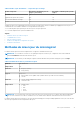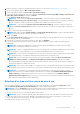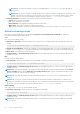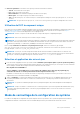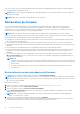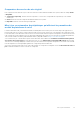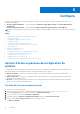Users Guide
Table Of Contents
- Guide de l’utilisateur de Dell Lifecycle Controller
- Introduction
- Avantages de l’utilisation de l’outil Lifecycle Controller
- Avantages de l'utilisation d'iDRAC avec Lifecycle Controller
- Nouveautés de cette version
- Principales fonctionnalités
- Fonctionnalités sous licence du Lifecycle Controller
- Affichage des informations de licence iDRAC
- Autres documents utiles
- Accessing documents from Dell support site
- Contacter Dell
- Utilisation du Lifecycle Controller
- Démarrage du Lifecycle Controller
- Première utilisation de Lifecycle Controller
- Configuration du Lifecycle Controller à l'aide de l'Assistant Configuration initiale
- Spécification de la langue et du type de clavier
- Affichage de la présentation du produit
- Configuration des paramètres réseau de Lifecycle Controller
- Configuration du réseau et des références iDRAC
- Caractères recommandés pour les noms d'utilisateur et mots de passe
- Affichage du résumé des paramètres réseau
- Accès à l’aide
- Affichage des notes de mise à jour
- Configuration de Lifecycle Controller à partir de la page d'accueil
- Configuration du Lifecycle Controller à l'aide de l'Assistant Configuration initiale
- Fonctions du Lifecycle Controller
- Déploiement des systèmes d’exploitation
- Installation d'un système d'exploitation
- Utilisation de la configuration RAID optionnelle
- Configuration de RAID à l'aide de l'assistant de déploiement du système d'exploitation
- Installation automatique
- Démarrage sécurisé UEFI
- Accès aux pilotes
- Installation d'un système d'exploitation sur un LUN iSCSI et un LUN FCoE
- Scénarios post-redémarrage
- Surveillance
- Affichage et exportation de l'inventaire matériel
- À propos d'afficher/exporter l'inventaire actuel
- À propos d'afficher/exporter l'inventaire installé en usine
- Affichage de l'inventaire matériel (actuel ou installé en usine)
- Exportation de l'inventaire matériel (actuel ou installé en usine)
- Affichage ou exportation de l'inventaire matériel après le remplacement d'une pièce
- Affichage ou exportation de l'inventaire actuel après réinitialisation du Lifecycle Controller
- Lifecycle Controller log
- mise à jour de firmware
- Configure
- Options d'accès au panneau de configuration du système
- Configuration de l'iDRAC
- Configuration de la date et de l'heure système
- Configuration du RAID
- Configuration de RAID à l’aide de RAID logiciel
- Création d'un disque virtuel sécurisé sur un contrôleur RAID
- Chiffrement par clé
- Mode de cryptage par clé locale
- Briser les lecteurs en miroir
- Configuration du système – configuration matérielle avancée
- Collecte de l'inventaire système au redémarrage
- Configuration d'un lecteur USB local
- Configuration des serveurs NFS et CIFS
- Conditions relatives à la configuration d'un serveur HTTP ou HTTPS
- Maintenance
- Noms conviviaux des composants du système
- Utilisation de la configuration du système et du Gestionnaire d'amorçage
- Choix du mode d’amorçage du système
- Accès au programme de configuration du système
- Réponse aux messages d'erreur
- Utilisation des touches de navigation de la configuration du système
- Options du programme de configuration du système
- Écran System Setup Main (Menu principal de la configuration du système)
- Écran System BIOS (BIOS du système)
- Écran Informations sur le système
- Écran Memory Settings (Paramètres de la mémoire)
- Écran Paramètres du processeur
- Écran Paramètres SATA
- Écran Boot Settings (Paramètres d’amorçage)
- Écran Périphériques intégrés
- Écran Communications série
- Écran Paramètres du profil du système
- Écran Sécurité du système
- Paramètres divers
- Fonctionnalités de mot de passe du système et de configuration
- Accès au UEFI Boot Manager (Gestionnaire d'amorçage UEFI)
- Gestion des systèmes intégrés
- Utilitaire de configuration d'iDRAC
- Dépannage et questions fréquemment posées
● Activer les paramètres : sélectionnez cette option pour saisir les informations suivantes :
○ Serveur : nom de l’hôte du serveur proxy.
○ Port : numéro de port du serveur proxy.
○ Nom d’utilisateur : nom d’utilisateur requis pour accéder au serveur proxy.
○ Mot de passe : mot de passe requis pour accéder au serveur proxy.
○ Type : type du serveur proxy. Le contrôleur Lifecycle Controller prend en charge les serveurs proxy de type HTTP, SOCKS 4 et
SOCKS 5.
REMARQUE : les types de serveurs proxy HTTP, SOCKS 4 et SOCKS 5 (pour IPv6) sont pris en charge dans cette version.
Utilisation de DUP à composant unique
Pour utiliser un DUP (Dell Update Packages, packages de mise à jour Dell) à composant unique, téléchargez-le (uniquement le fichier .exe)
depuis le sitedownloads.dell.com, ou copiez-le depuis le DVD intitulé Utilitaire de mise à jour du serveur ou depuis le site https://
www.dell.com/support vers lecteur de disque dur local ou un partage réseau.
REMARQUE : assurez-vous que le nom de fichier des DUP à composant unique ne comprend pas d'espace.
REMARQUE : tant les DUP 32 bits que les DUP 64 bits sont pris en charge.
REMARQUE : si vous exécutez plusieurs tâches pour différents composants et que le package DUP du contrôleur iDRAC représente
l’une d’elles, vérifiez que la tâche iDRAC est la dernière de la file d’attente. Assurez-vous que toutes les autres tâches sont à l’état
SCHEDULED (PLANIFIÉ) ou COMPLETED (TERMINÉ) avant d’exécuter la tâche iDRAC.
Dans le champ Chemin d'accès au fichier ou au package de mise à jour, saisissez le nom du DUP (par exemple,
APP_WIN_RYYYZZZ.EXE) ou, si le DUP se trouve dans un sous-répertoire, saisissez à la fois le nom du sous-répertoire et celui du
DUP (par exemple, subdirectory\APP_WIN_RYYYZZZ.EXE).
REMARQUE :
Le Lifecycle Controller accepte des chemins de 256 caractères incluant le nom du fichier et son extension. Par
exemple, si 56 caractères sont utilisés pour le nom de fichier et son extension, il ne reste que 200 caractères pour le chemin d’accès.
Le Lifecycle Controller ne prend pas en charge les caractères suivants : :,*, ?, ", <, >, |, #, %, ^, et ESPACE.
Sélection et application des mises à jour
1. Pour sélectionner et appliquer les mises à jour, dans le tableau Available System Updates (Mises à jour du système disponibles),
cochez la case située à côté du composant doté du micrologiciel que vous souhaitez mettre à jour. Une fois que vous avez sélectionné
l’ID de catalogue, les détails du micrologiciel sélectionné s’affichent au format suivant :
Date de publication : AAAA-MM-JJ
Source: USB Drive or CD or DVD (Source : lecteur USB ou CD ou DVD) (<
device type (type de périphérique)
>) :
\<
firmware file name in .exe format (nom du fichier du micrologiciel au format .exe)
>.
Par défaut, le contrôleur Lifecycle Controller sélectionne les composants pour lesquels les mises à jour actuelles ou une version
supérieure de la version actuellement installée sont disponibles.
2. Cliquez sur Appliquer. Le système peut redémarrer à l’issue du processus de mise à jour. Si vous appliquez plusieurs mises à jour,
le système peut redémarrer entre celles-ci et relancer le contrôleur Lifecycle Controller pour poursuivre les autres mises à jour
sélectionnées.
REMARQUE :
Le système ne redémarre pas après la mise à jour du pack de pilotes du système d'exploitation et des diagnostics
matériels.
REMARQUE : lorsque vous utilisez le contrôleur Lifecycle Controller pour mettre à jour le micrologiciel du bloc d’alimentation (PSU),
le système s’arrête après la première tâche. Cette mise à jour prend quelques minutes. Le serveur est ensuite mis sous tension
automatiquement.
Mode de verrouillage de la configuration du système
Le mode de verrouillage de la configuration du système empêche les mises à jour basées sur le système d’exploitation de modifier les
configurations du firmware. L’activation de cette fonctionnalité bloque la mise à jour de firmware des cartes d’E/S tierces.
mise à jour de firmware
37